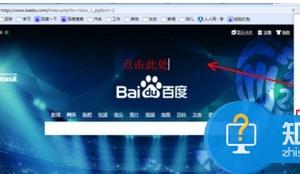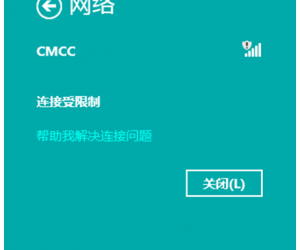Win7旗舰版系统怎么激活 激活Win7旗舰版的具体方法图解
发布时间:2017-04-11 17:18:46作者:知识屋
Win7旗舰版系统怎么激活 激活Win7旗舰版的具体方法图解 相信现在有许多电脑用户都是使用的Win7系统,但Win7系统初始安装时一般都是处于未激活状态,如果用户没有自己激活系统,只要过了系统的使用期限,系统就不能继续使用,所以我们需要自己去激活系统。那么,Win7旗舰版要怎么激活呢?我们一起往下看看。
方法步骤
一、激活Win7系统
1、 下载Win7激活程序“Win7 activation V1.7”,双击打开它;

2、在下图所示的程序界面中点击“激活”按钮;
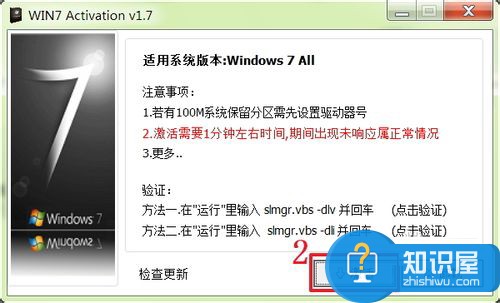
3、从下图红色箭头所指的地方能够看出,程序正在激活Win7操作系统;
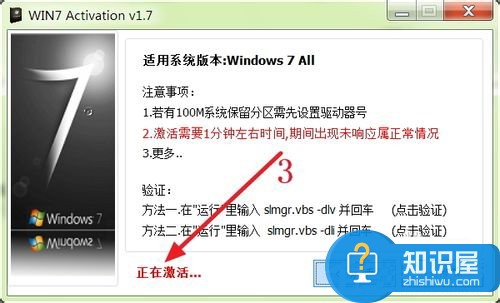
4、大约过一分钟,就能看到下图所示的提示,点击“是”按钮,重新启动系统。
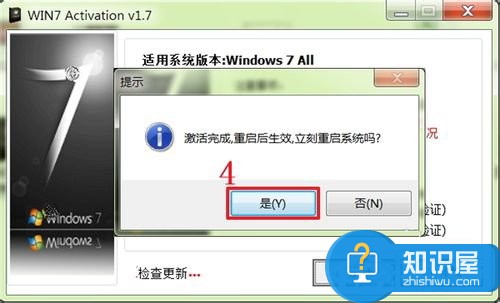
二、查看系统激活状态
1、重新启动系统完成后,再次打开“Win7 activation V1.7”,点击下图红色箭头所指的地方;
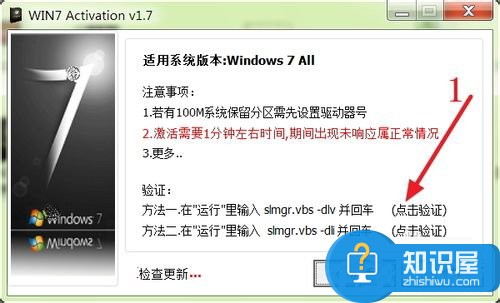
2、从下图可以看出Win 7系统的许可证状态是“已授权”;
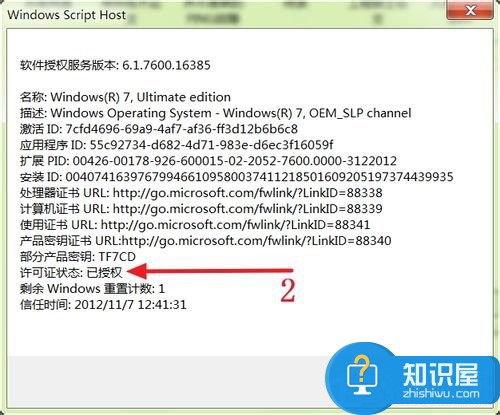
3、再点击下图红色箭头所指的按钮;
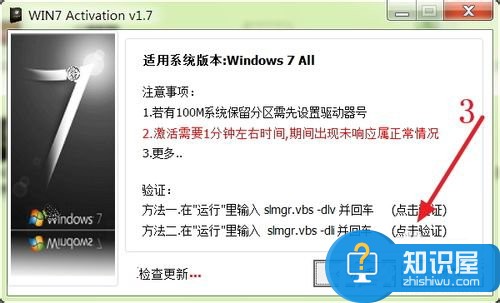
4、从下图可以看出操作系统的部分产品密钥和许可证状态,最后点击“确定”按钮;
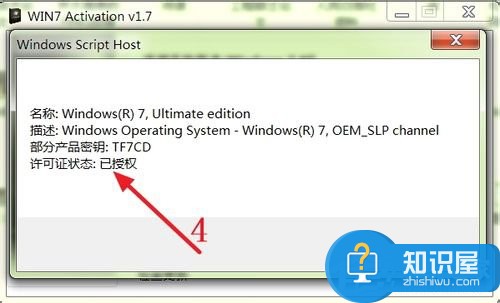
5、在接着出现的界面中可以看出Win7操作系统已经永久激活。
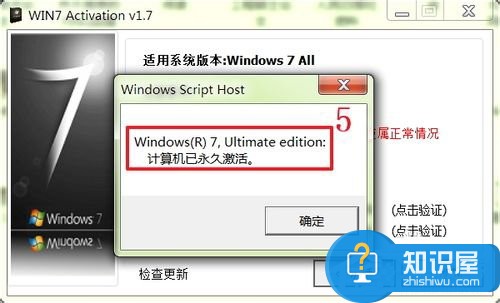
三、从“计算机”属性查看激活状态
1 、用鼠标右键点击下图电脑桌面上的“计算机”图标;

2、在弹出的菜单中点击“属性”选项;
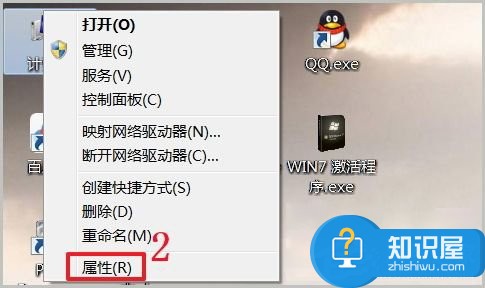
3、然后在出现的界面中也可以看出Win7操作系统已经激活。
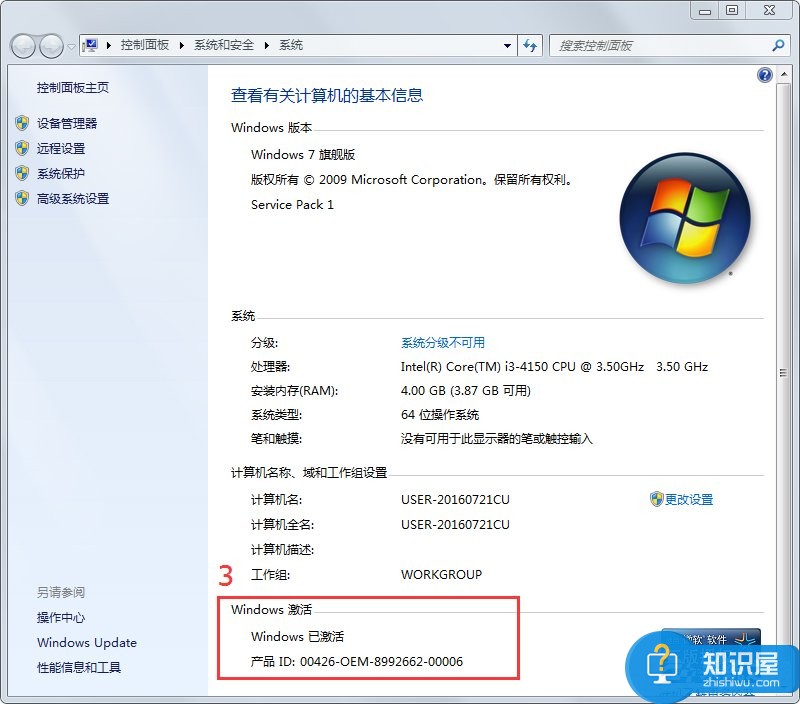
以上就是Win7旗舰版的激活方法,通过以上方法操作后,你就可以得到一个激活后的操作系统了,WIN7 Activation v1.7”还可以激活其它版本的Win7系统,参照以上方法即可。
知识阅读
软件推荐
更多 >-
1
 一寸照片的尺寸是多少像素?一寸照片规格排版教程
一寸照片的尺寸是多少像素?一寸照片规格排版教程2016-05-30
-
2
新浪秒拍视频怎么下载?秒拍视频下载的方法教程
-
3
监控怎么安装?网络监控摄像头安装图文教程
-
4
电脑待机时间怎么设置 电脑没多久就进入待机状态
-
5
农行网银K宝密码忘了怎么办?农行网银K宝密码忘了的解决方法
-
6
手机淘宝怎么修改评价 手机淘宝修改评价方法
-
7
支付宝钱包、微信和手机QQ红包怎么用?为手机充话费、淘宝购物、买电影票
-
8
不认识的字怎么查,教你怎样查不认识的字
-
9
如何用QQ音乐下载歌到内存卡里面
-
10
2015年度哪款浏览器好用? 2015年上半年浏览器评测排行榜!